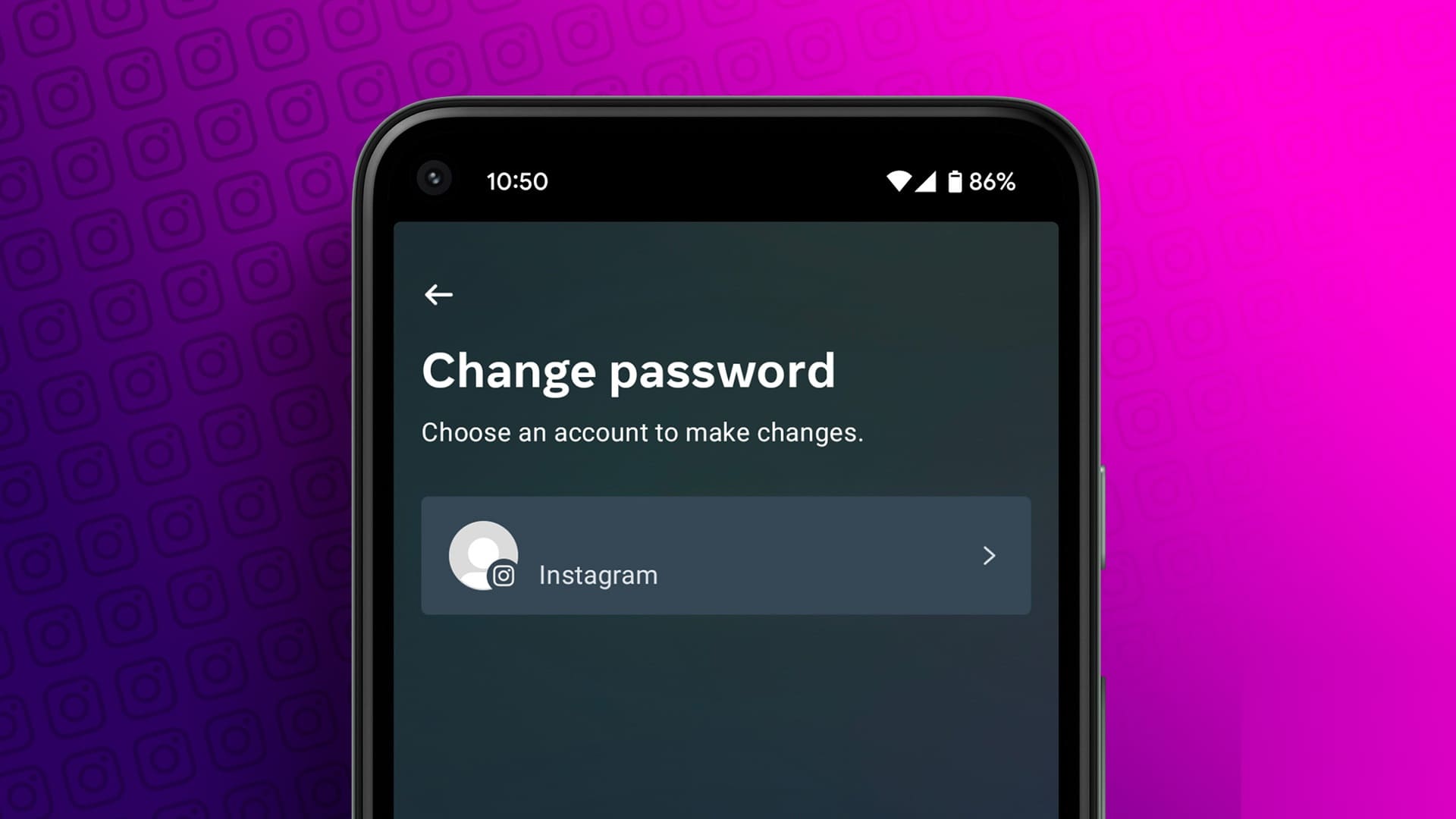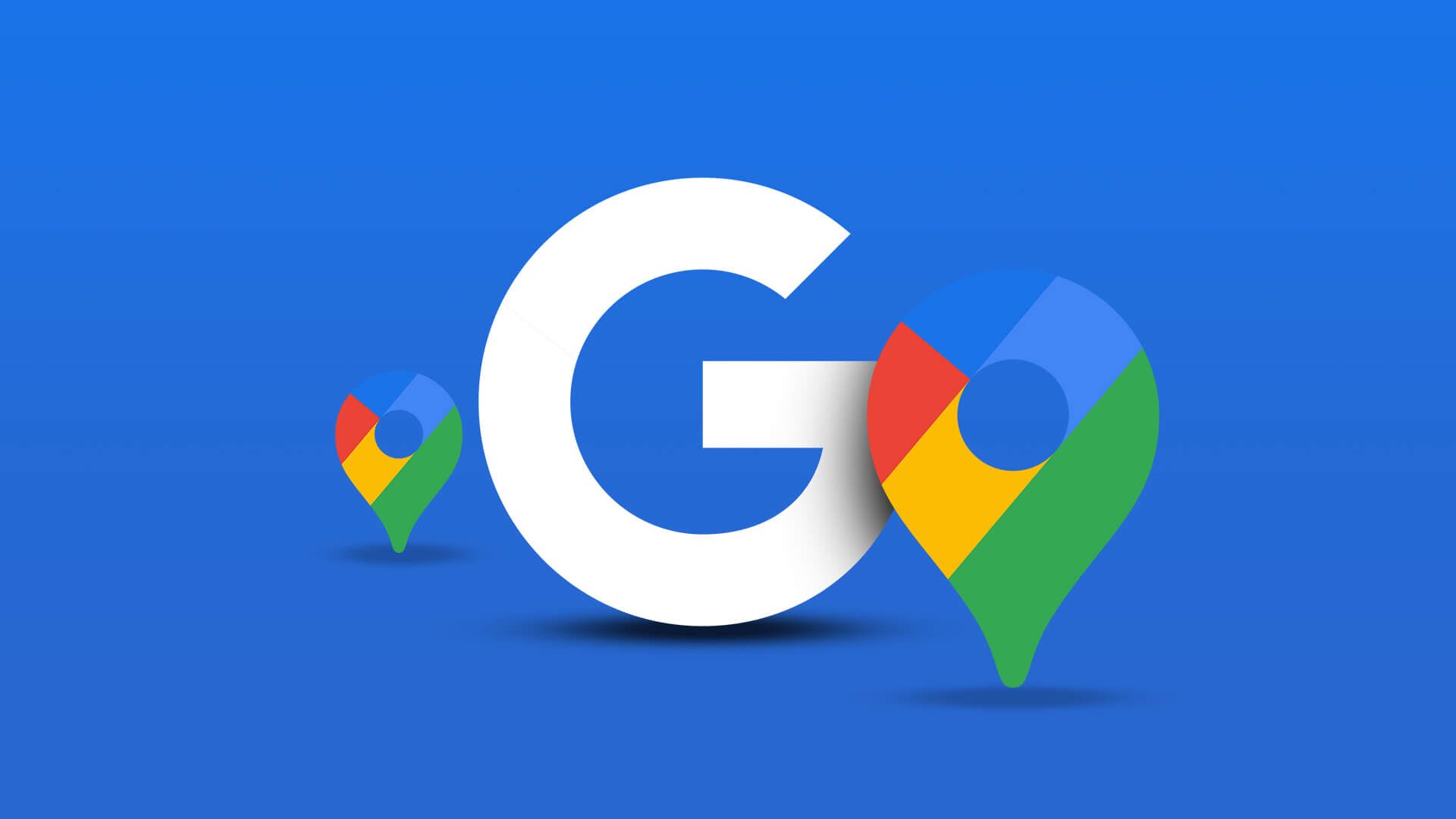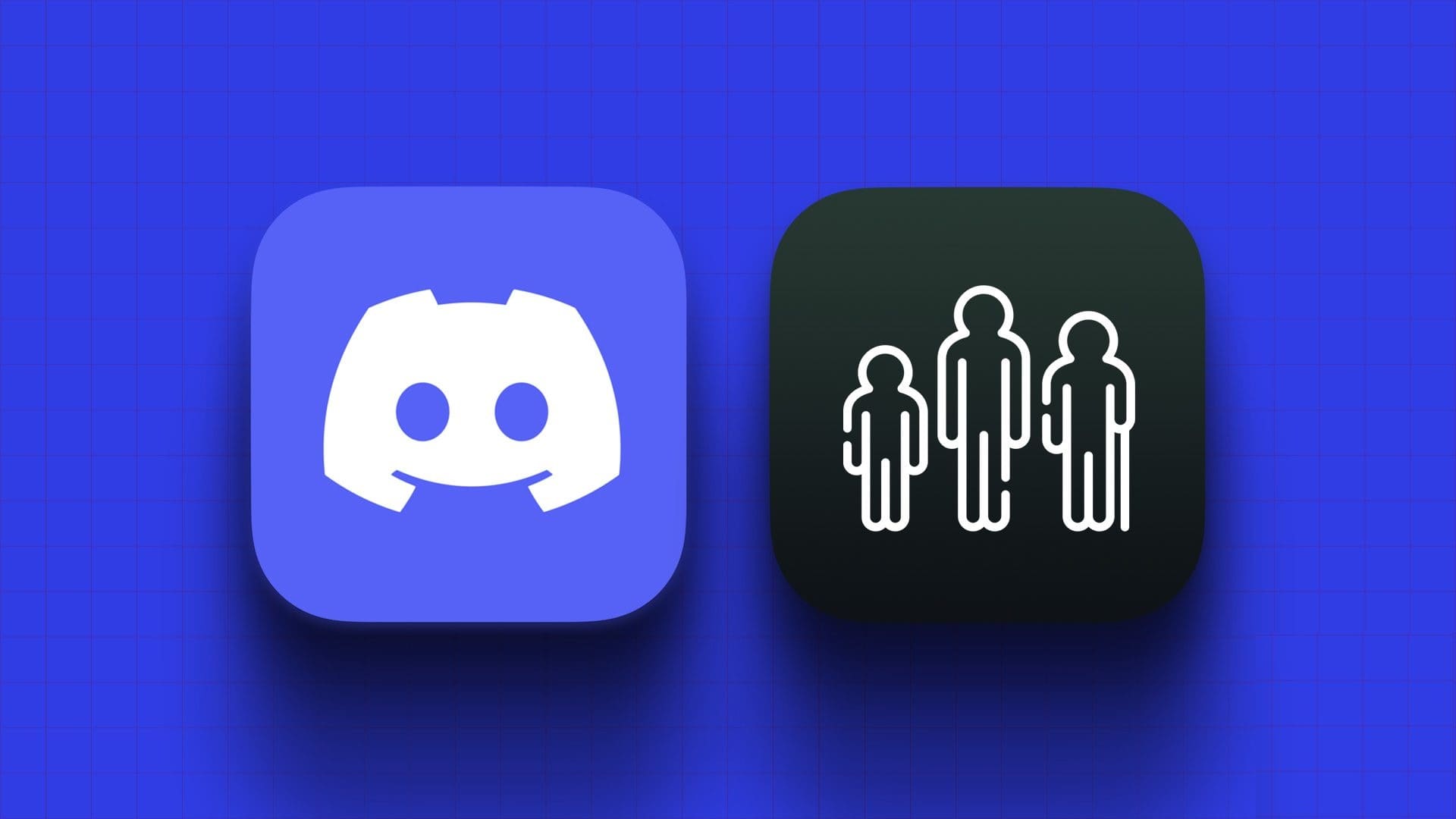Computere og enheder er generelt mere pålidelige nu end de var i tidligere år. Hvis noget går galt med en af disse enheder, kan en garanti hjælpe med at fejlfinde og reparere det. En garanti kan ikke kun spare dig penge, men den kan også spare dig for en masse frustration og hovedpine. Ved du, om din telefon eller computer stadig er under garanti? Vi kan hjælpe ved at vise dig, hvordan du udfører en garantikontrol på en række forskellige enheder.

Hvorfor er et garantitjek nyttigt?
På godt og ondt kan vores yndlingsenheder gå i stykker fra tid til anden. Derfor er garantier så værdifulde – de kan hjælpe dig med at få din enhed repareret uden ekstra omkostninger for dig. At vide, at du stadig har en garanti, når din enhed oplever et problem, er det første skridt i at finde ud af, hvordan du løser situationen, da reparationsomkostningerne kan nå astronomiske beløb.
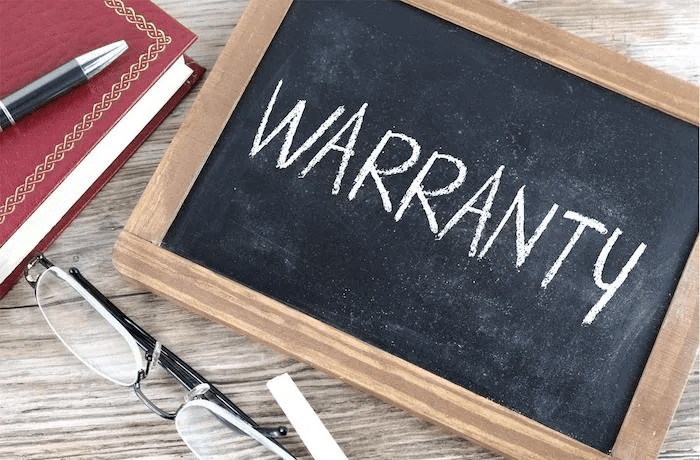
Tror du, at din computer, tablet eller smartphone stadig er under garanti? Så gå videre til næste afsnit. Er garantien udløbet? Så skal du muligvis overveje reparationsmuligheder fra tredjepart eller endda købe en ny enhed.
Sådan tjekker du din garantistatus
Før du begynder at tænke på at spare penge på din garanti, skal du sørge for, at din enhed stadig er dækket. Heldigvis er det relativt nemt og tager mindre end fem minutter at tjekke din garantistatus, så du ved, hvad dine muligheder er med din defekte enhed.
Computergaranti
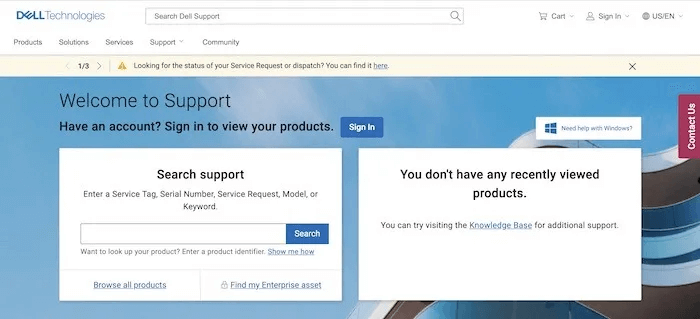
For at kontrollere gyldigheden af din computers garanti skal du bruge serienummeret, som i nogle tilfælde kan findes på selve enheden eller i macOS-indstillinger Eller Windows 10/11. Indtast serienummeret med producentens garantitjekker for at se, om din pc stadig er dækket:
Sådan finder du serienummeret på din Mac
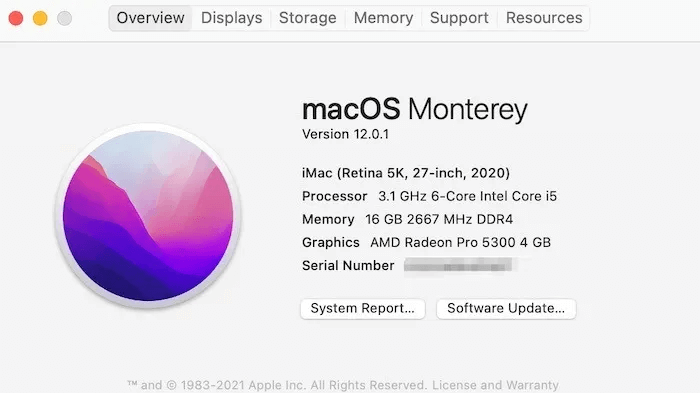
Gå til Apple-menuen i øverste venstre hjørne, og klik på den første mulighed: "Om denne Mac"Serienummeret vil være tilgængeligt med det samme på pop op-skærmen og også på den æske, det blev leveret i.
Find serienummeret i Windows
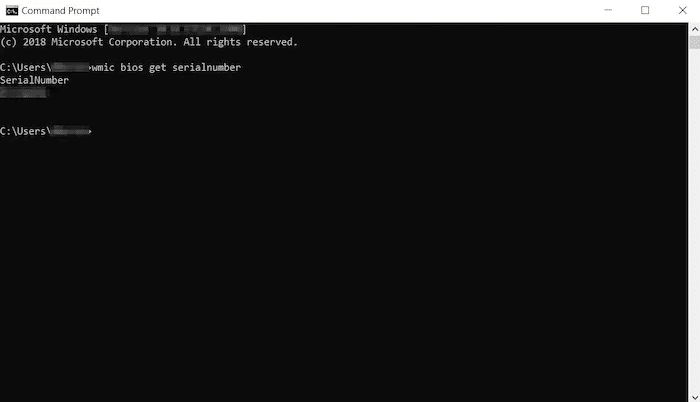
- Højreklik på knappen "Start" og klik på Kommandoprompt (administrator)
- skrive wmic bios Få serienummeret, og tryk derefter på Indtast at udføre kommandoen.
- Dit serienummer skulle nu blive vist.
Alternativt kan du finde serienummeret et sted på selve computeren, på æsken, en e-mailkvittering, hvis du har købt den online, eller i de dokumenter, der fulgte med enheden.
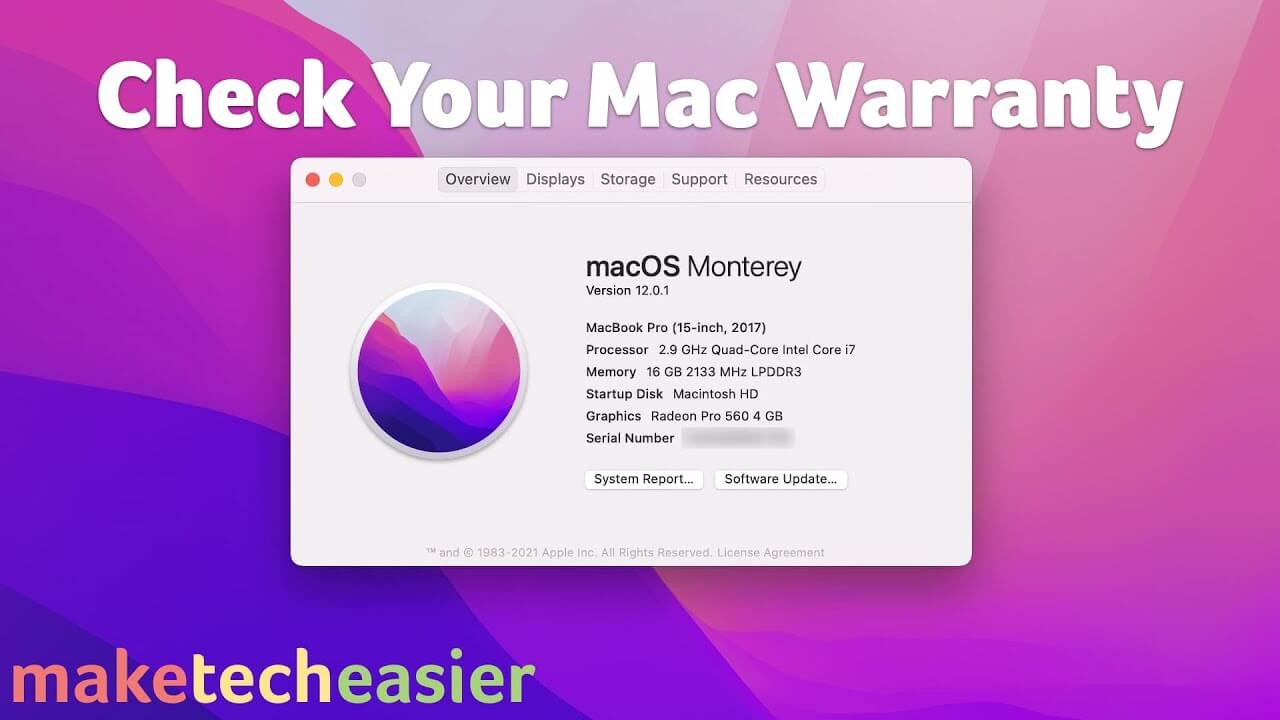
Garantier på tablets og telefoner
Du kan nemt tjekke din telefons eller tablets garanti på producentens hjemmeside. I modsætning til computere, som er en forholdsvis standardiseret proces, vil smartphones og tablets variere afhængigt af producenten.
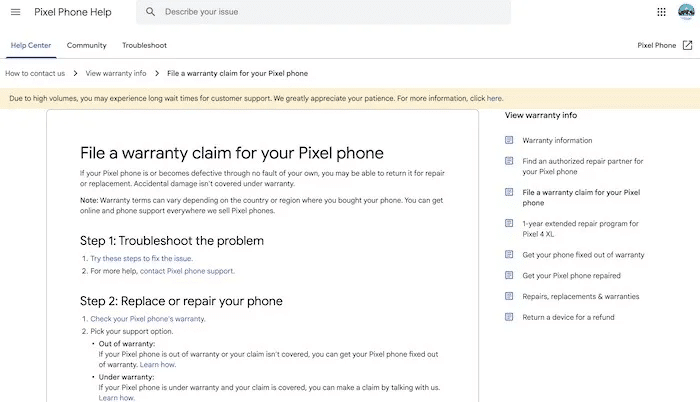
Apple gør alt online, mens Amazon vil bede dig om at ringe til kundeservice. Google vil også bede dig om at ringe, mens Samsung kræver, at du opretter en konto, registrerer dit produkt og derefter tjekker garantistatus. I hvert tilfælde vil de gerne kende købsdato, serienummer og produktmodel (iPad, Pixel 5, Samsung Galaxy S21 osv.).
Find serienumre på iPhone og iPad
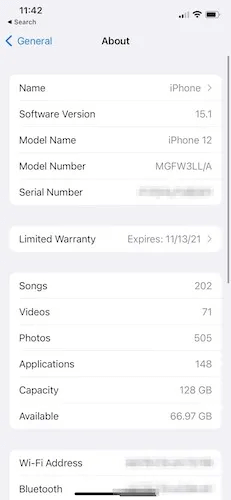
- På både iPhone og iPad skal du gå til "Indstillinger -> Generelt" og tryk på "Om".
- Serienummeret skal være øverst på skærmen.
Find serienumre på Android-smartphones og -tablets
- Generelt set skal du på en Android-enhed gå til "Indstillinger -> System".
- Gå til "Om telefonen -> Status (Information)" og søg efter Enhedens serienummer nederst på skærmen.
Få serienummeret på Amazon Fire-tablets
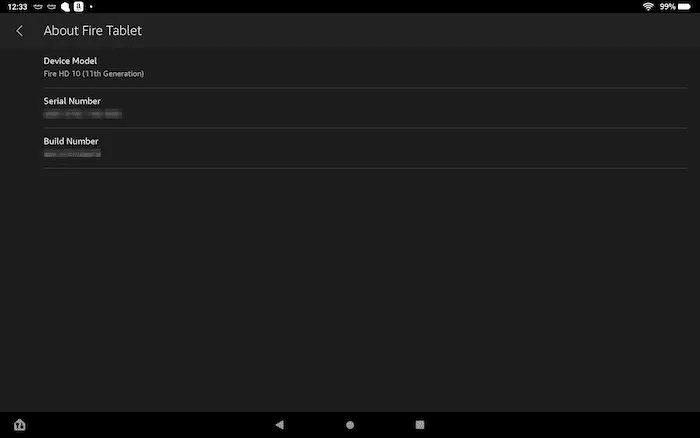
- Gå til Indstillinger -> Enhedsindstillinger -> Om Fire Tablet.
- Lede efter Serienummer Kopier tallet ned.
Hvordan indsender man et garantikrav?
Efter at have undersøgt din garantistatus på ovenstående sider, er dit næste skridt at finde ud af, hvad du skal bruge for at indgive et egentligt garantikrav. I stedet for et konkret krav på tværs af linjen, kan hver producent kræve noget forskelligt. En almindelig forventning er købsbevis. Dette kan komme i form af en papirkvittering eller en e-mail.
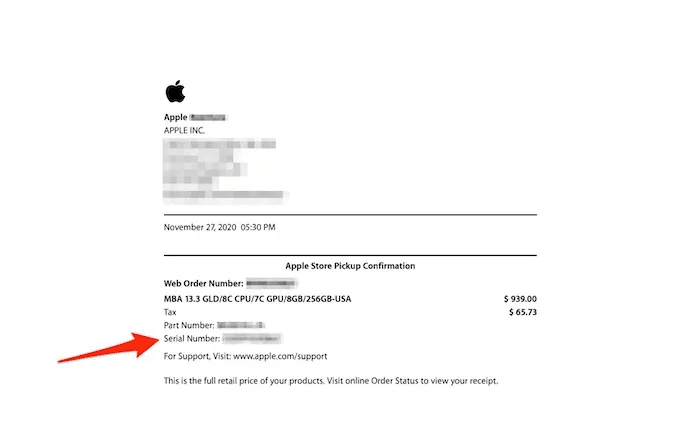
Hvis du har købt direkte fra producenten, vil de sandsynligvis slå din transaktionshistorik op og finde dit serienummer. For dyre varer, såsom tablets, telefoner og computere, kan det være meget nyttigt at gemme en kvittering og lave en kopi af den, hvis du nogensinde har brug for at gennemgå garantiprocessen.
Eksempel på en garantiproces?
Lenovos garantikravproces
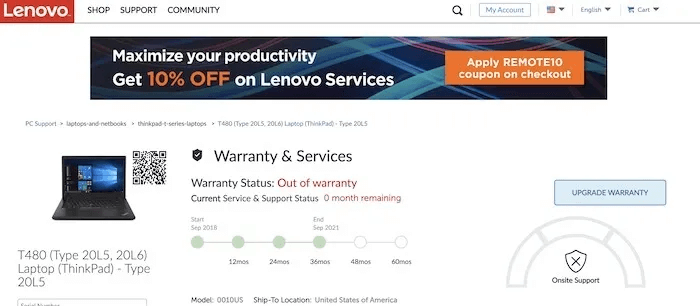
I tilfælde af Lenovo starter det med dit serienummer. GarantibekræftelsessideNogle gange er det nemt at finde serienummeret, da det findes på et klistermærke på bagsiden af enhver stationær computer eller alt-i-én-enhed. For bærbare computere er serienummeret ofte placeret under batteriet eller kan findes ved hjælp af wmic bios få serienummer kommandoprompt.
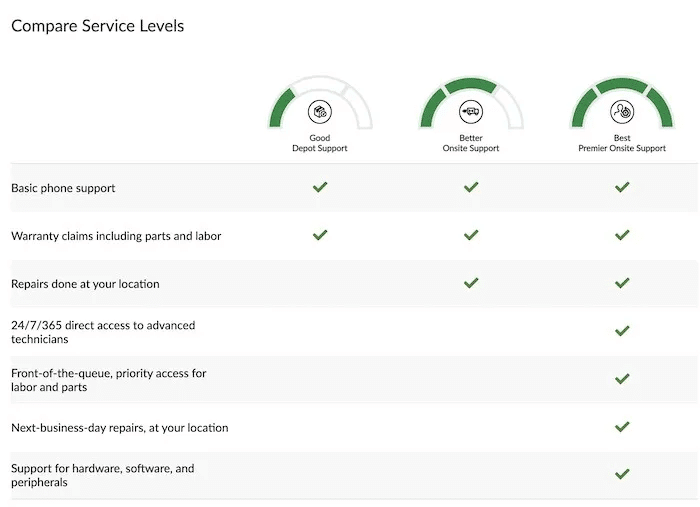
Når du indtaster dit serienummer, viser Lenovo-siden straks din garantistatus og det tilgængelige supportniveau. Selvom hver hardwareproducent vil være forskellig, viser Lenovo et søjlediagram, der angiver, hvornår garantien starter og slutter. Derudover vil du se et afsnit for de forskellige serviceniveauer, som Lenovo tilbyder - God, Bedre og Bedst online support, afhængigt af din garanti- eller udvidede garantistatus.
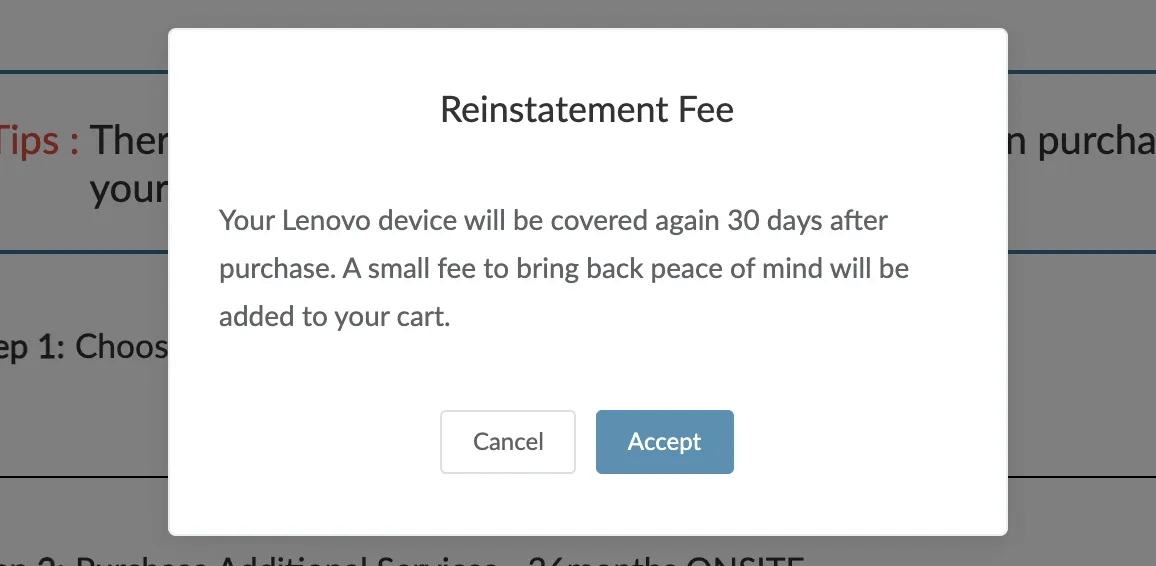
Separat har du mulighed for at opgradere din garanti. Selvom vi ikke har afsluttet processen, angiver Lenovo, at for "Symbolsk gebyr" Det vil genoprette garantien. Betingelsen er, at du foretager dette køb, før den oprindelige eller grundlæggende garanti udløber. Opgraderingsomkostningerne varierer, men husk, at jo længere garantien er, desto større er dækningen, da den kan omfatte beskyttelse mod utilsigtede skader mod spild og tab.
Tjek Amazons garanti på hardwarereparation
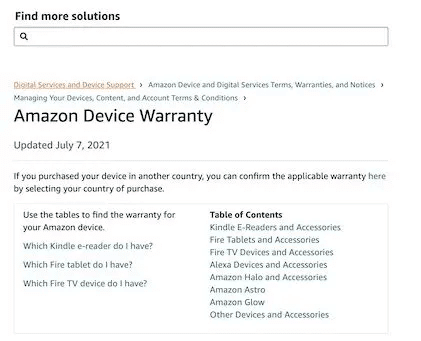
Mens Lenovo har en detaljeret garantihjemmeside fuld af information, er Amazon det stik modsatte. Det eneste rigtige skridt, du kan tage, er at få adgang Amazon-garantidetaljerside Før du kontakter kundeservice. Udover at informere dig om den garanti, der gælder for din enhed, giver Amazon dig kun råd om at kontakte deres kundeservicelinje for at foretage fejlfinding eller udskifte enheden under garanti. Dette gælder for alle Amazon-enheder, herunder alle Fire-tablets, Kindle e-læsere, Fire TV-enheder og mere.
Hvordan fungerer AppleCare?
Som man kunne forvente, gør Apple tingene lidt anderledes, når det kommer til garantier, selvom tidsrammen er ret standard. Den grundlæggende garanti, der tilbydes ved køb af Apple-enheder, er kendt som AppleCare. Med AppleCare tilbyder Apple en begrænset garanti på et år og op til 90 dages yderligere (telefonisk) teknisk support. Alt garantiarbejde hos Apple begynder med Hendes hjemmeside for garantibekræftelseNår du har indtastet dit serienummer, vil Apple præsentere dig for tre separate muligheder.
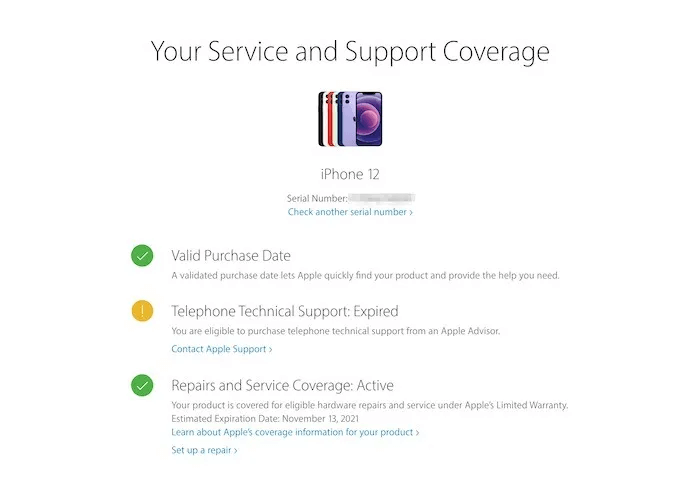
- Gyldig købsdato: Denne mulighed giver dig mulighed for at se, om Apple kan bekræfte, hvornår du købte dit produkt.
- Teknisk support via telefon: Den er dækket inden for 90-dages perioden fra den oprindelige købsdato.
- Reparations- og servicedækning: Find ud af her, om din Apple-enhed stadig er dækket af den begrænsede garanti på et år.
Hvis dit produkt stadig er dækket af AppleCare, vil Apple fortælle dig, hvad der stadig er dækket, og give dig et direkte link til at arrangere en reparation. Hvis du er dækket, får du tre til fire forskellige muligheder:
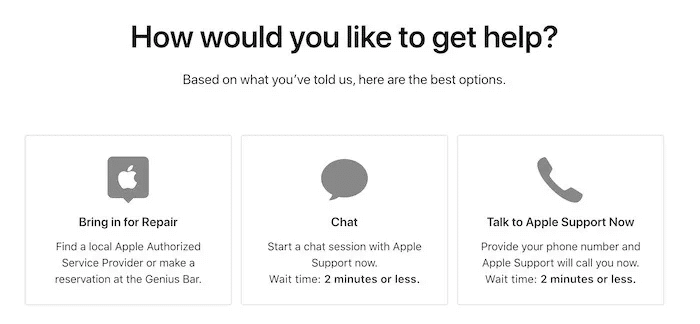
- Send til reparation: Apple giver dig en forudbetalt forsendelsesetiket, som du kan sende til deres reparationscenter. Denne mulighed afhænger af selve produktet. For eksempel vises de ovenfor viste iMac-muligheder ikke i valgmuligheden. "Send ind til reparation" På grund af størrelsen og forsendelsesomkostningerne.
- Indleveres til reparation: Dette vil blive gjort i enhver Apple-ejet butik eller hos en autoriseret serviceudbyder.
- Snak: Ligesom det lyder: Du kan tale med en supportrepræsentant for at få hjælp til at fejlfinde.
- Tal med Apple Support nu: Synes godt om Chat: Ring for at fejlfinde over telefonen.
Med alle disse muligheder kan du drage fordel af Apples garantiproces. En af de største fordele er muligheden for at gå til en autoriseret forhandler eller Apple Store og modtage øjeblikkelig hjælp. Dette er en betydelig fordel i forhold til konkurrenterne, hvor du næsten altid skal sende din enhed til reparation.
Hvad med AppleCare+?
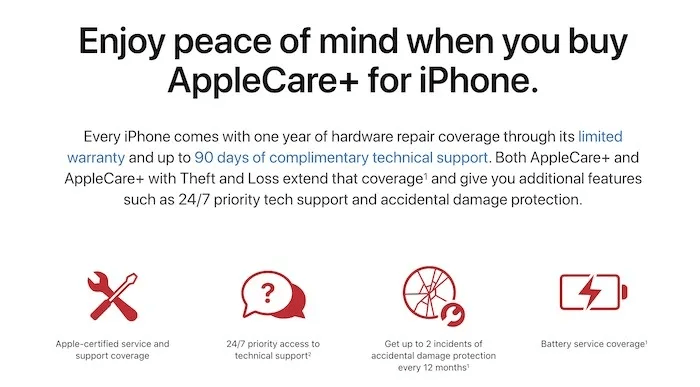
Hvis du vil tage din Apple-garanti et skridt videre, skal du vælge AppleCare+. Dette udvidede garantiprogram forlænger ikke kun garantien, men reducerer også udskiftningsomkostningerne betydeligt for reparationer uden for garantien, såsom knuste eller revnede skærme. Dækningslængderne kan variere, og du kan købe en indledende toårig garanti til priser baseret på enheden.
- Den udvidede AppleCare+-garanti på en nyere iPhone kan variere fra $129 til $199, afhængigt af din model.
- Med en Mac ligger prisen fra $99 til $299, og priserne varierer mellem bærbare computere og iMacs.
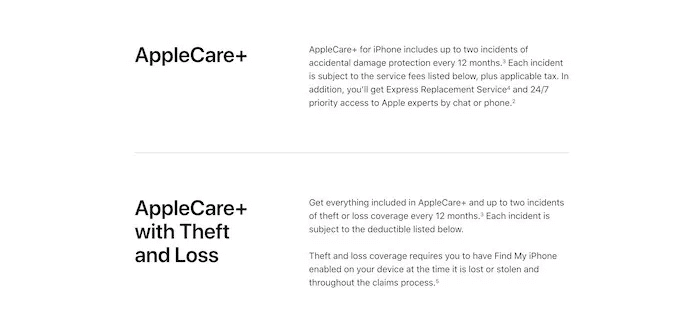
Uanset de indledende omkostninger er der to aspekter af AppleCare+, du skal overveje. Det første er, at det dækker din enhed for alt, der kan betragtes som en hardwarefejl, bortset fra skader, misbrug osv. Udskiftning under disse omstændigheder er gratis.
Utilsigtede skader, såsom en revnet skærm eller et ødelagt hængsel, kræver en ekstra omkostning at udskifte, men det er meget mindre end en udskiftning uden AppleCare+. AppleCare+ koster kun 29 dollars at udskifte en revnet iPhone-skærm, mens en udskiftning uden AppleCare+ kan koste op til 279 dollars.
Ofte stillede spørgsmål
Q1. Hvad dækker garantien normalt?
svar. Generelle garantier dækker for det meste mekaniske eller elektriske defekter uden for din kontrol. Dette kan betyde, at skærmen holder op med at virke, eller at batteriet holder op med at oplade. Det kan også betyde, at tastaturet holder op med at registrere tastetryk. Alt, der ikke er fysisk skade, såsom fald eller stød, vil være dækket i den indledende garantiperiode.
Q2. Hvor lang er jeres garantiperiode?
svar. For det meste er alle standardgarantier på et år fra købs-/aktiveringsdatoen. Næsten alle computer- og enhedsproducenter tilbyder dog en udvidet garanti på tværs af deres produktsortiment. Lenovo og Dell tilbyder dette til deres computere, ligesom Apple gør på tværs af hele deres produktsortiment. Tilsvarende sælger Amazon en udvidet garanti til deres Fire TV-serie.
Q3. Hvad sker der, hvis jeg lige har overskredet garantiperioden?
svar. Dette er faktisk et mere almindeligt scenarie, end du måske tror. Det er ikke umuligt for en virksomhed at tilbyde en lille smule garantilempelse, men de fleste virksomheder holder sig til etårsperioden og giver ikke efter. Apple og Amazon er traditionelt blandt de bedste til at tilbyde en lille smule garantifleksibilitet, men dette afhænger af hvert enkelt tilfælde.
Q4. Hvor meget koster reparationer uden for garantien?
svar. Det er et vanskeligt spørgsmål uden et let svar. Garantiomkostningerne varierer afhængigt af virksomheden og situationen. Er hængslet på din bærbare computer i stykker? Det er sandsynligvis dyrere end at udskifte batteriet. Det hele afhænger i høj grad af, hvad der gik galt, og hvordan det gik galt.
Q5. Er der nogen tredjepartsgarantimuligheder tilgængelige?
svar. Ja! Tredjepartsmuligheder er tilgængelige, hvoraf nogle, såsom: SquaretradeDe er højt anset som stærke alternativer til producentgarantier. Ligeledes tilbyder Best Buy, Target og andre butikker og onlineforhandlere også deres egne interne garantiprogrammer for at give yderligere dækning.